
CrowPanel –ESP32 Terminal with 3.5 inch parallel 480x320 TFT capacitive touch RGB display(RGB by chip ILI9488)使ってみた感想!
みなさん、こんにちは
今日のnoteでは、ElecrowからのプレゼントCrowPanelの使用した感想を共有しようと考えています!
300円を設定させていただきます。
注意:
noteを購入した場合でも、このnoteの内容による発生するあらゆる事故、怪我など、あらゆる損害、損失の責任は一切負いません。このnoteの内容に関して動作の保証は致しません。noteの内容についてすべてが無保証です。読者のご自身の責任で制作、実験をしてください。あくまでも趣味の電子工作のネタの一つとしてご参照程度で購入してお読みになれば幸いです。
それでは始めましょう!
また6月に入ったら時間を作ってYouTubeの動画も作ろうと考えています。その時、更新して動画のリンクもここに貼ります!
基本構成の紹介
このボードが届いたときは、外見から特に何が特別なのかが分かりませんでしたが、いろいろいじっている過程で、良さも徐々に分かりました。

ここでCrowPanelいくつかの特徴を紹介したいと思います。
CPU
一番最初に話すのがやはりESP32-S3ですね。ご存じの方も多いですが、2.4GHz Wi-FiおよびBluetooth 5(LE)をサポートするESP32シリーズの中では一番早いマイクロコントローラーです。詳細は下記の通りです。
16MBフラッシュおよび8MB PSRAM搭載
Wi-Fiプロトコル: 802.11b/g/n(802.11nは最大150Mbps)
Wi-Fi周波数範囲: 2.402GHz - 2.483GHz
Bluetooth 5をサポート
その速さでlvglライブラリを使った場合でもサクサク動きます。
ディスプレー
そのうえ、3.5インチパラレルTFT-LCD、解像度480×320のタッチパネルが搭載していて、格好いいユーザーインタフェースを作りたい人は、あとから、ディスプレーと繋ぐ労力も要らず、lvglライブラリも使えるので、とても便利です。この後もう少し詳しく話したいと思います。

私も届いた後で分かったのですが、実はもう一つのSPIバージョンがありました。私の手元にあるのはRGBバージョンです。
ドライバーチップ:はILI9488(16ビットパラレルライン)を使っています。ESP32とディスプレーで遊んだことのある人はこのドライバーチップは聞いたことがあるかと思います。また静電容量式タッチパネルコントローラーICは FT6236シリーズのものを使っています。
RGBバージョンのほうが速いようです。下は公式の比較動画です。気になる方はご覧ください。
インタフェース
USB Type-C
オンボード充電チップとインターフェースを備え、TYPE-Cインターフェースでの充電に対応します。LiPoバッテリー用のインターフェース(コネクター)は PH2.0のものです。
USB電源供給するときはMAXで6.86mAまで、リチウム電池電源供給するときはMAXで 3.23mAまでだそうです。

機能拡張用のインタフェース(コネクター)
4つのCrowtailインターフェース(HY2.0-4Pコネクタ)を搭載し、様々なCrowtailセンサーとプラグアンドプレイが可能です。これは実はあのGROVEコネクターと一緒です。M5Stackのものもつなげて使えます。(配線があっているかどうかを確認する必要があります、私の手元にあるものは大丈夫でした。そのまま使えました。皆さんは自己責任で試してください。)
プログラミング方法
他のESP32のボートもそうですが、使えるプログラミングの方法(言語)はいくつかがあります。
Arduino IDE
MicroPython
Espressif IDF
PlatformIO
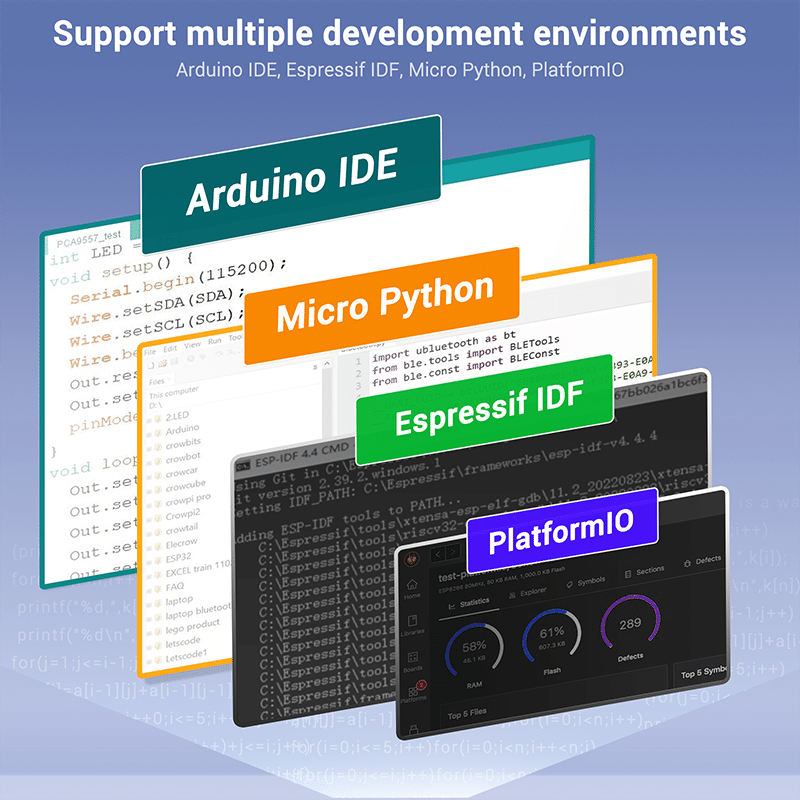
皆さんは自分が慣れている方法でプログラミングして自由に制作することができると思います。
私の場合は、今回Arduinoを中心に使っていました。
この後の話もArduino IDEでプログラムを用意したり、プログラムを実行したりして、その過程や結果などを話します。
チュートリアル
どの開発ボードでもそうですが、内部で配線の関係で、それぞれのコネクターがどのピンを使っているか、ボードに搭載しているセンサーやディスプレーなどどう動かすかはメーカーのドキュメントを参照する必要があります。
Elecrowはこのボードの詳細の説明やチュートリアルを用意しています。まずこちらをぜひ参照してください。
サンプルコードもありますので、まずそれらを動かすのをお勧めします。
応用
さて、実際にこのボードを使ってみましょう!
一番最初はやはりlvglを動かしたいですよね!
lvglは以前から知っていましたが、まだ全然実際に動かしたことがありませんでした。今回のESP32-S3が搭載している速いボードを持っていなかったのはその理由でした。
今回はせっかくだから、まず一番最初に、動かしたいと思います。
LVGL
lvglについては、このnoteの文面の制約で詳しく説明しませんが、詳細を知りたい方は、本系のウェブサイトをご参照ください。
簡単にいうと、マイクロコントローラー用のGUIライブラリというところですかね。これを使うと、比較的に簡単に速くきれいなGUIを作れます。
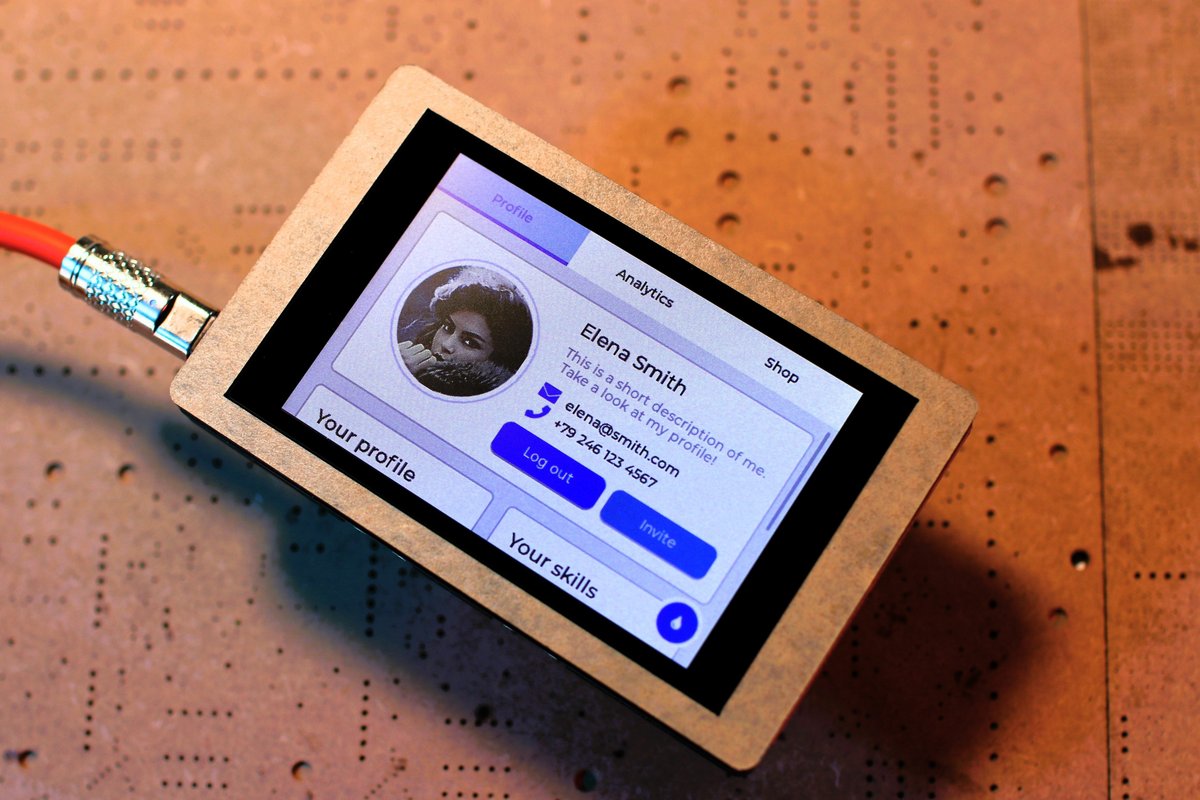
とはいっても、やはり遅いマイクロコントローラーだと、使えないので、ESP32-S3のようなマイクロコントローラーが必要です。
Elecrowの商品ページでは、SquareLine Studioを使って綺麗はGUIを作れますよ!と紹介していますが、SquareLine Studioのサイトを見ると、有料みたいで(一か月無料トライアル期間はありますが)、確かにいろいろ格好いい部品を用意されていますが、趣味ではそこまでやらなくてもいいかなと思って、試しませんでした。
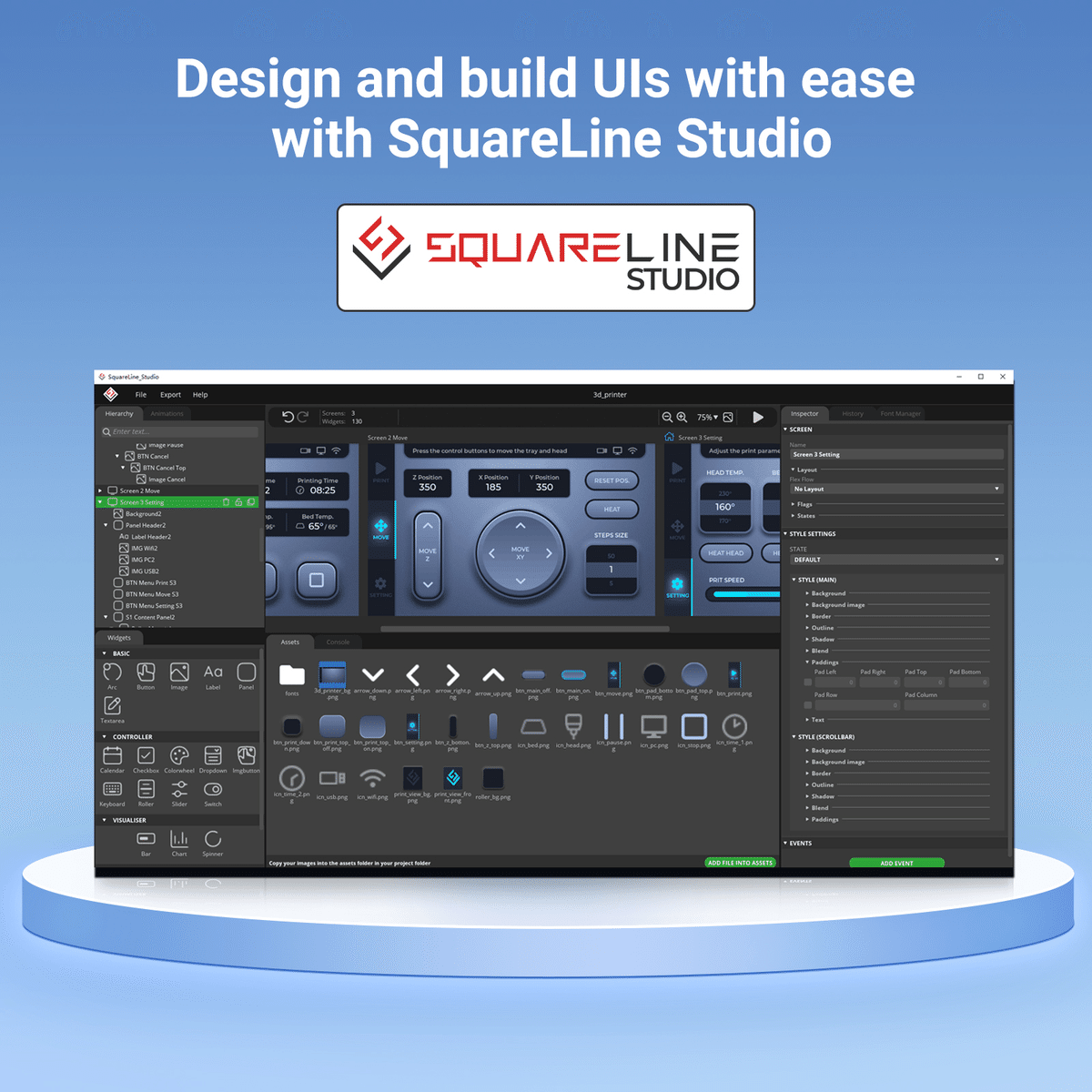
実際に、Arduino IDEを使えば、コツコツやればそれなりのGUIも作れるので、まずそれで間に合うかなと考えて今回はArduino IDEでGUIを作ってみました。
作ったといっても、ただサンプルコードを少し改造しただけです。
他のプログラミング言語でGUIを作ったことがある人は多分すぐその「思想」が理解できますので、ここではそんなに時間を使ってやりませんでした。
lvglの基本的な使い方
ここから先は
¥ 300
株式会社虹賢舎 CEO 著書:https://amzn.to/39KwlE4 技術ブログ:https://kokensha.xyz 機械学習 深層学習 Python /JS IoT Raspberry Pi ロボット TOEIC950 https://gosen.world
